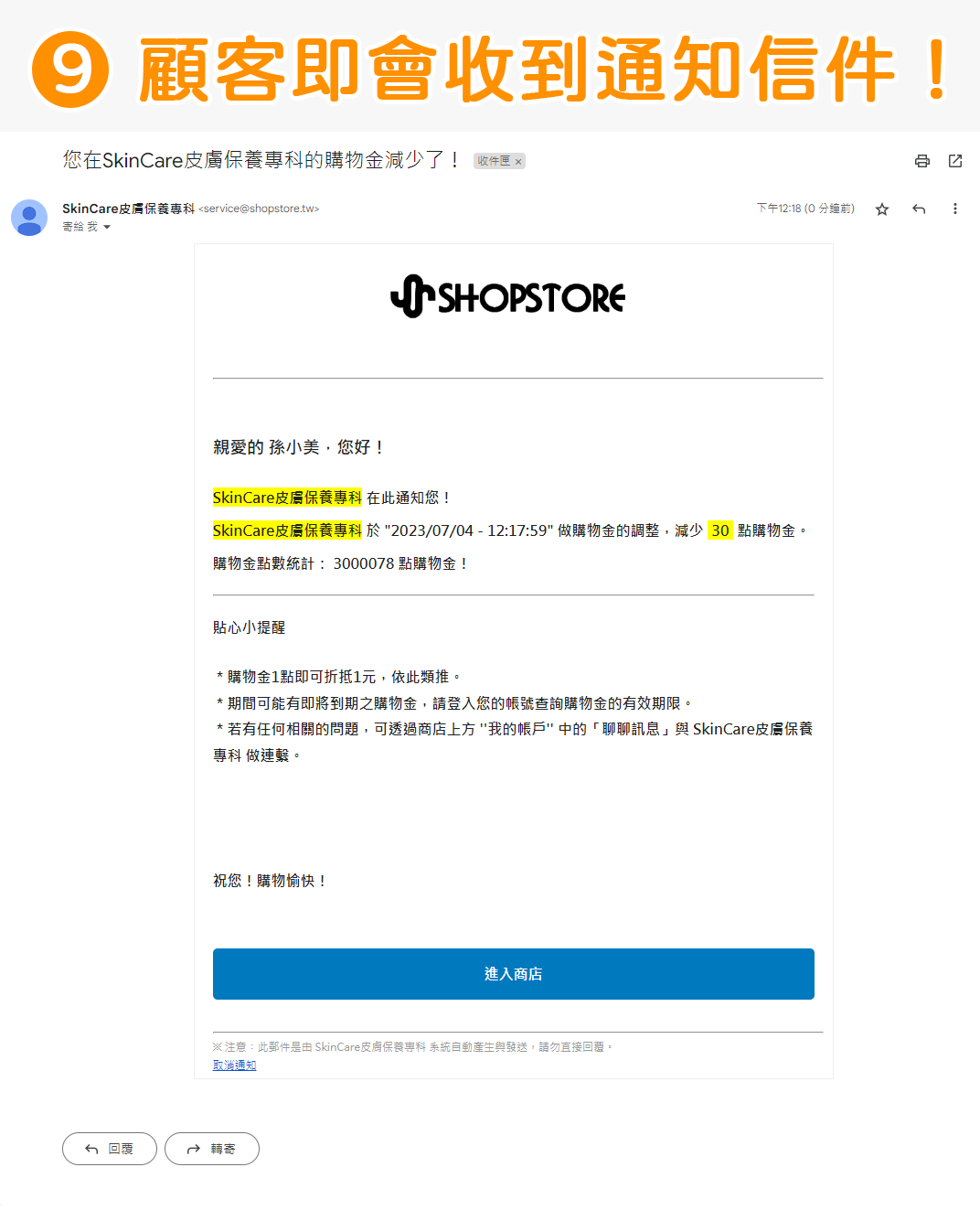如何手動|發送/減少購物金
2023-07-04
【目錄】:
說明:
𝟭. 提供店家可以於後台,針對各個顧客/批量顧客,手動發送購物金;也可針對各個顧客,手動減少購物金。
𝟮. 如店家有不小心多送購物金予顧客,也可以使用「手動減少購物金」的方式,變相收回的

登入 Shopstore 店家管理後台→於左方選單,點擊前往「會員管理」→「顧客列表」。
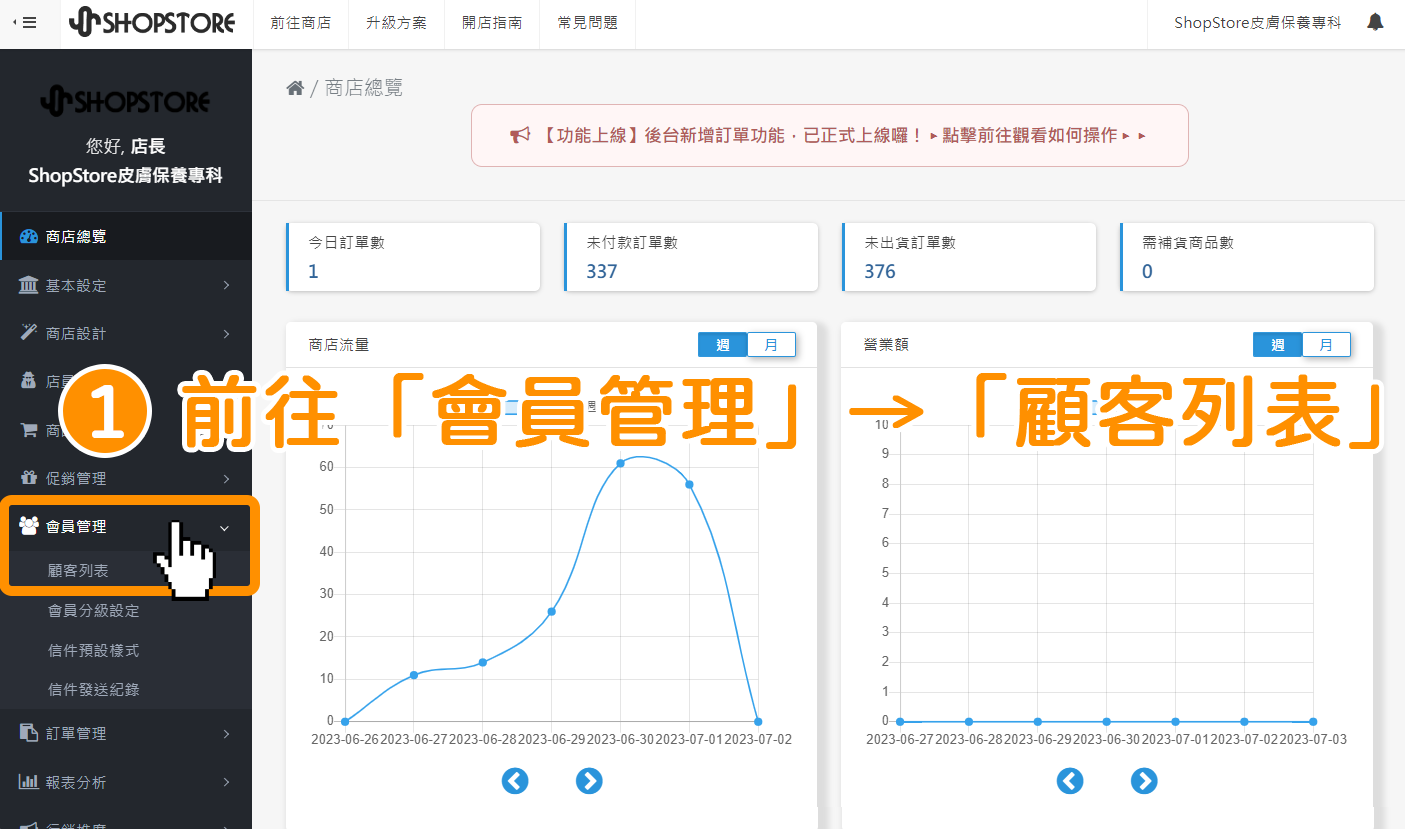

於左方框框,勾選想要批量發送購物金的顧客。
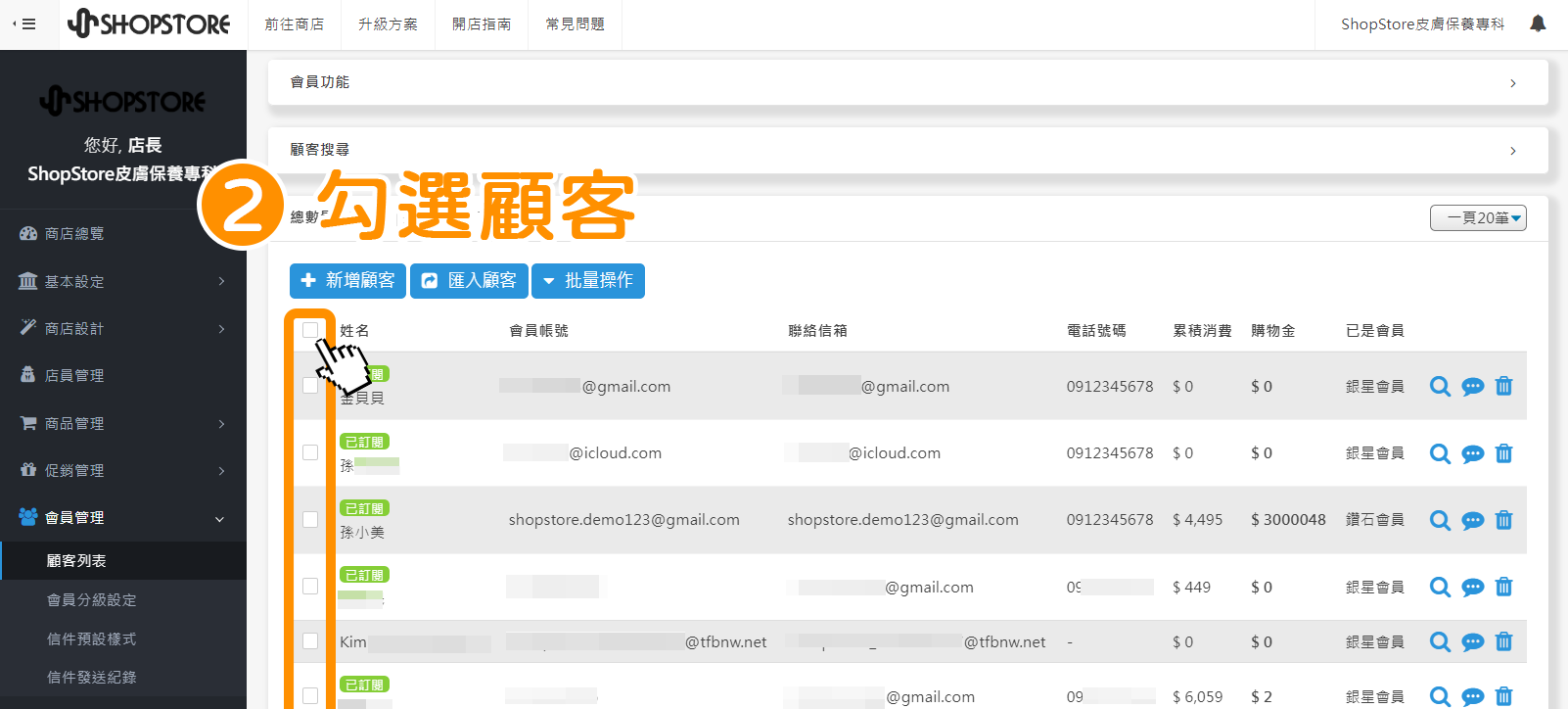

點擊中間藍色按鈕「批量操作」→「發送購物金」。
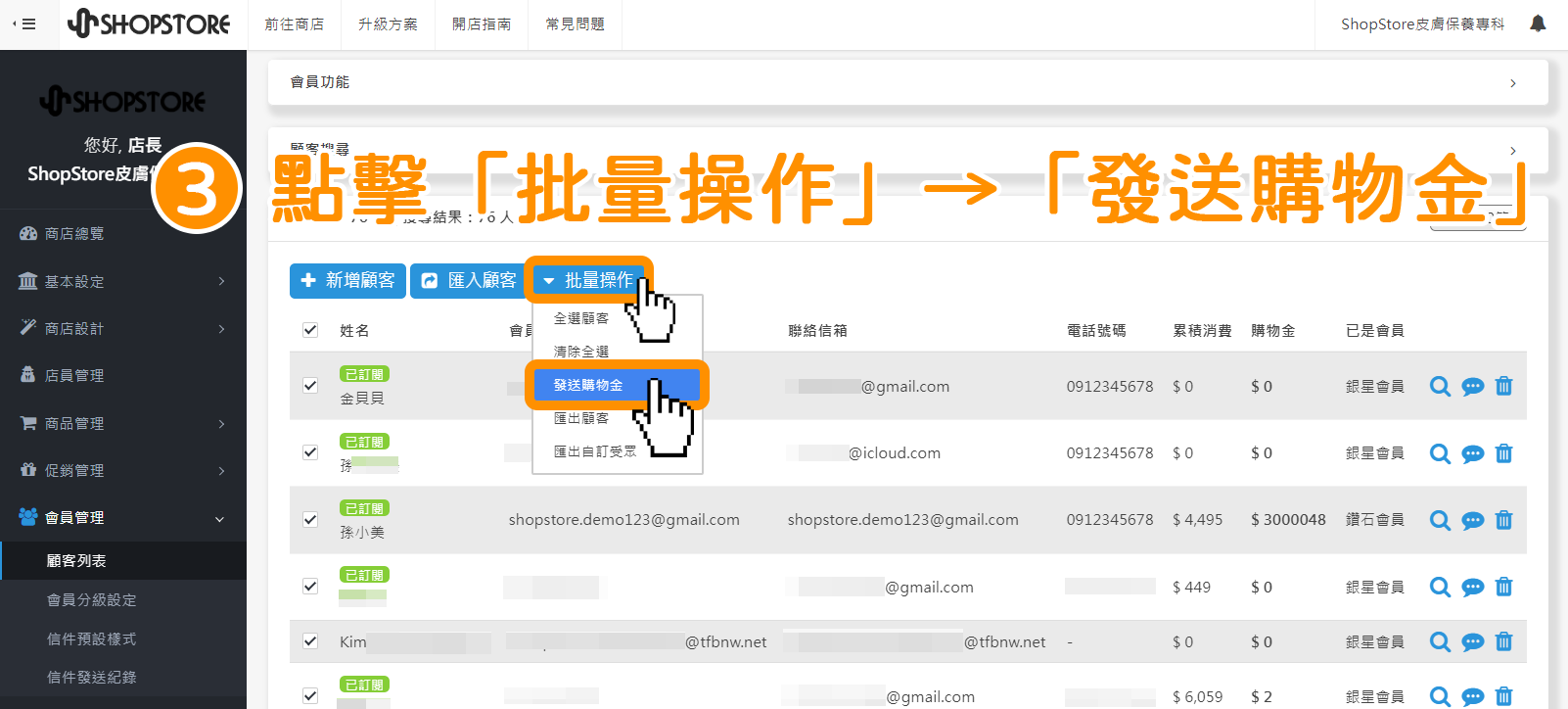

在「增加的購物金點數」欄位,輸入想增加的購物金點數。
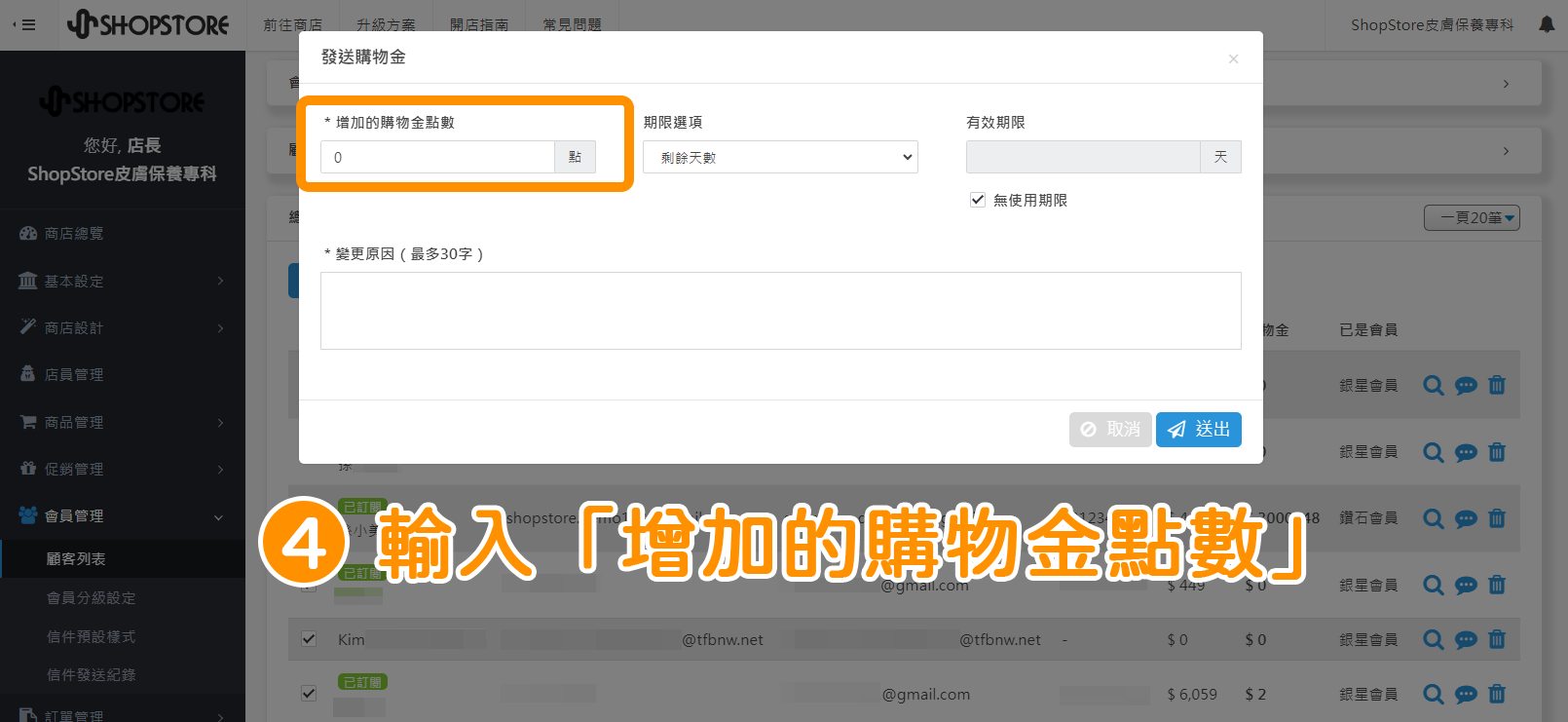

(1. 剩餘天數:選擇後,「有效期限」的單位即會顯示為「天」,店家可使用"天數"的方式設定到期日。
(2. 指定日期:選擇後,「有效期限」即會顯示為「日期」選項,可使用"日曆指定:的方式設定到期日。
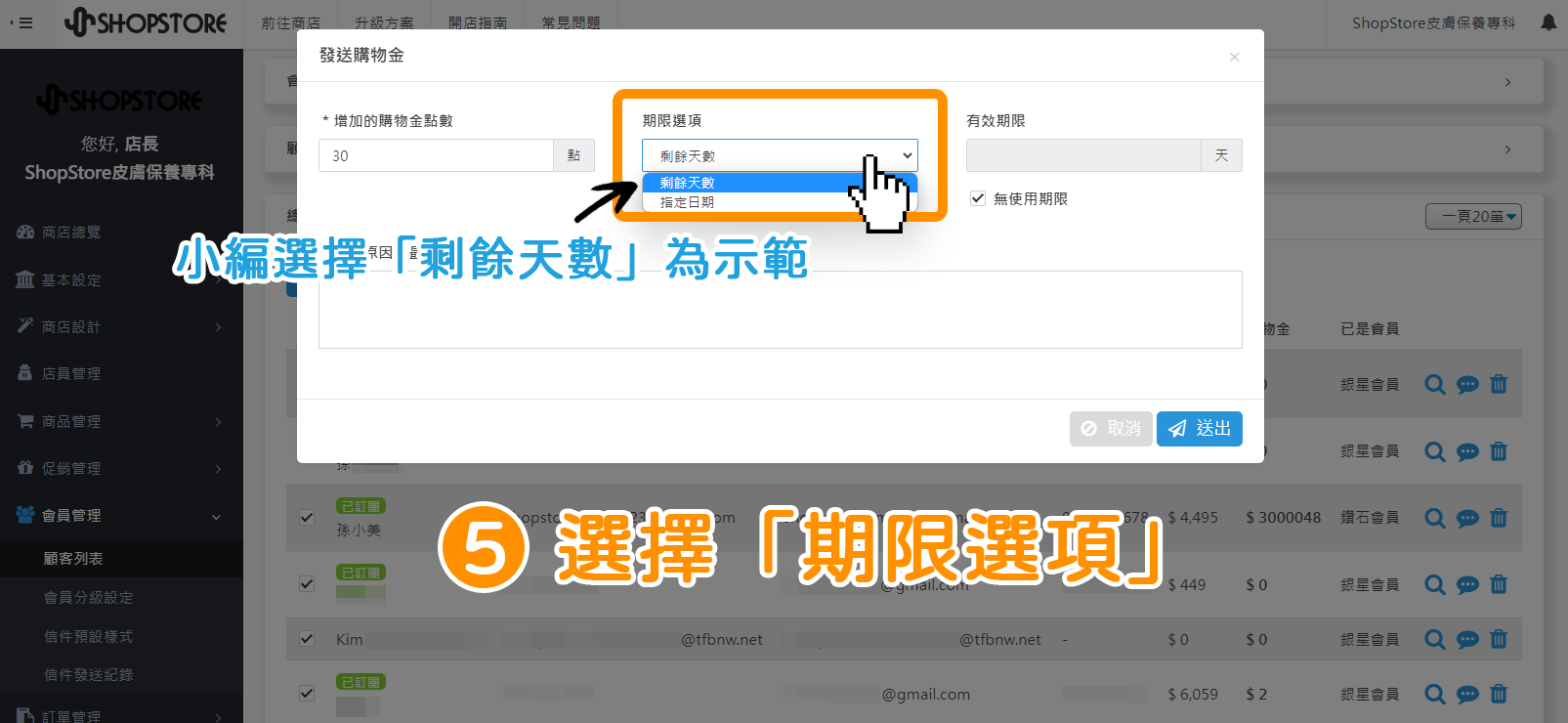

(1. 無使用期限:如顧客獲得購物金後,店家"不想"限制購物金的有效期限,可勾選「無使用期限」。
(2. 設定有效期限:如顧客獲得購物金後,店家"想"限制此購物金的有效期限,即可取消勾選「無使用期限」,並在欄位內輸入「有效天數」。
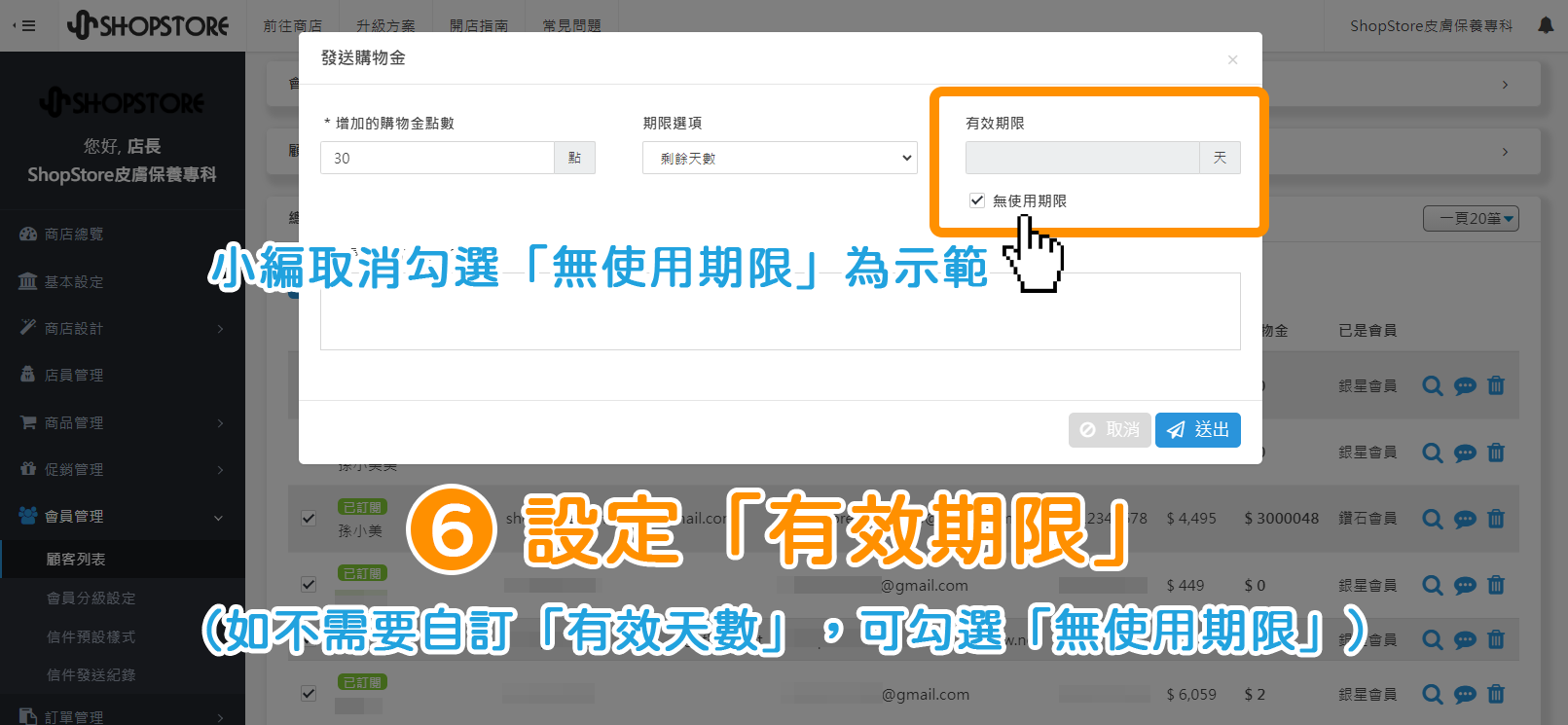

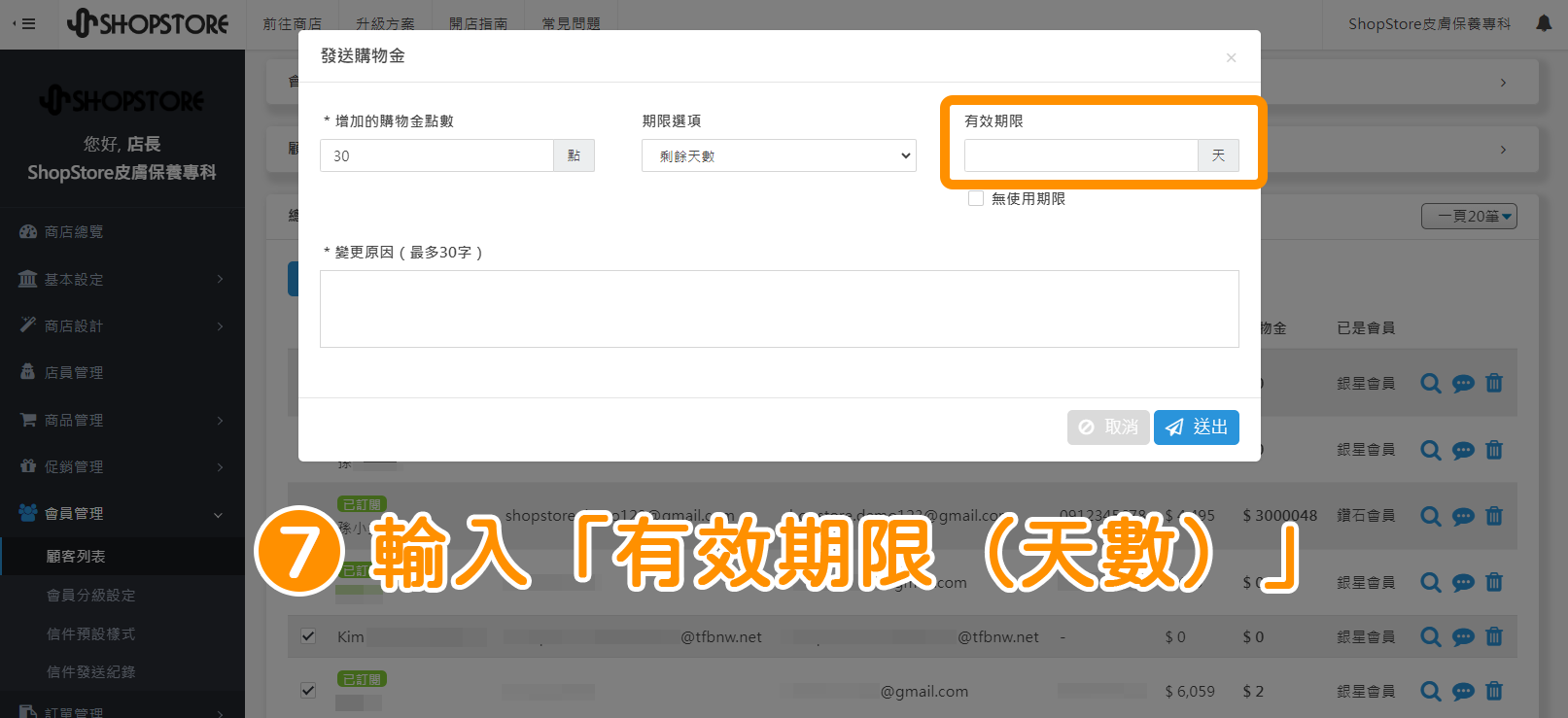

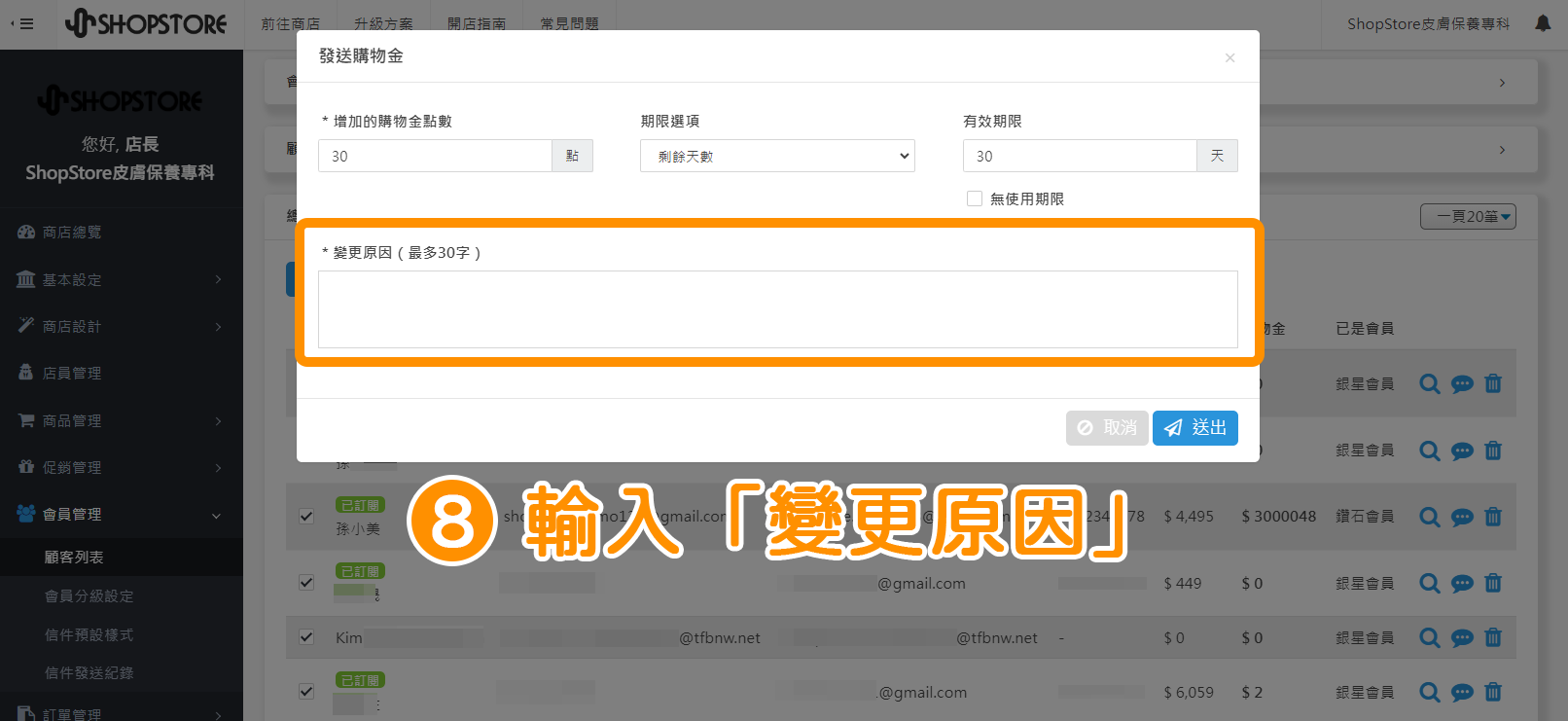

確認設定的資訊皆正確後,點擊右下方藍色按鈕「送出」即可。
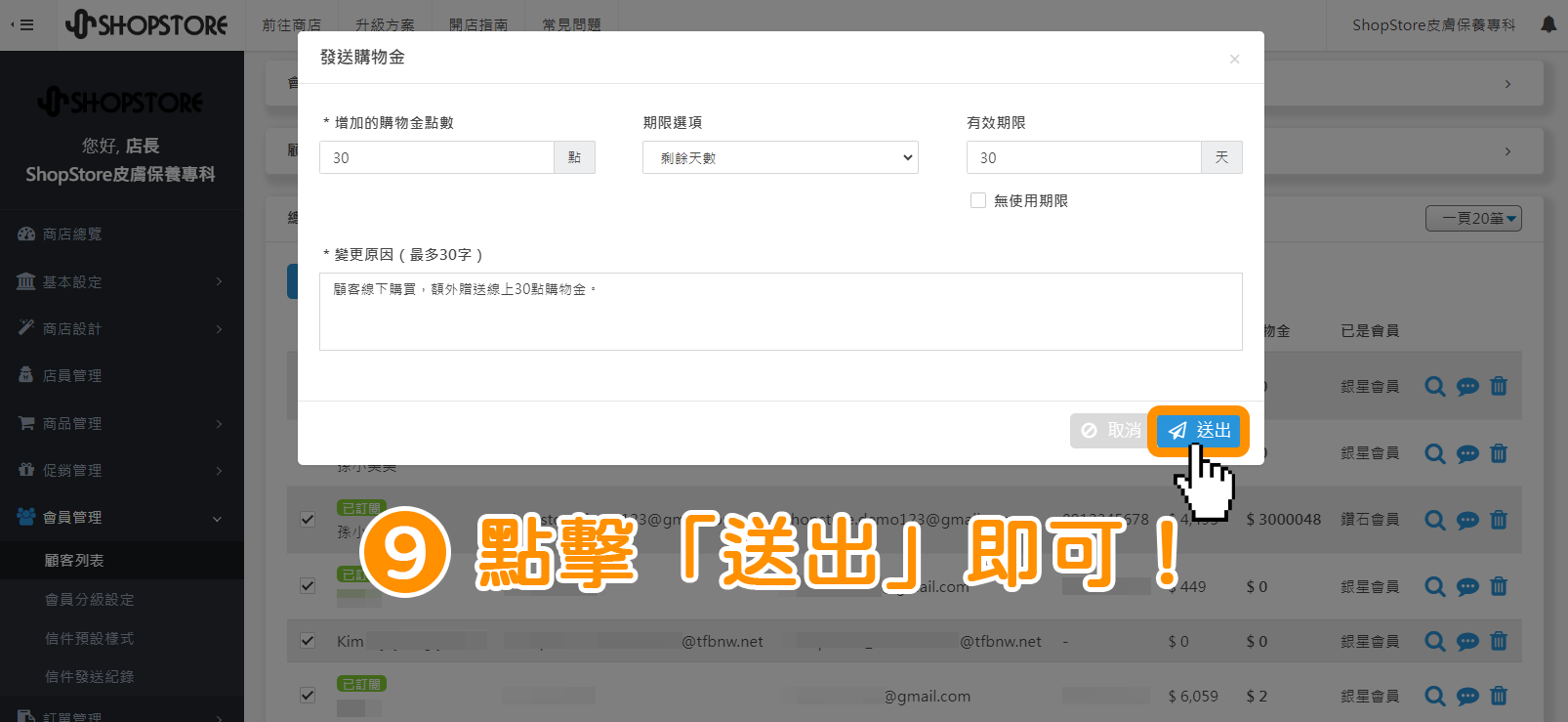

此時系統即會發送「獲得購物金」的通知信,至顧客的「聯絡信箱」,顧客即可知道購物金有增加點數。
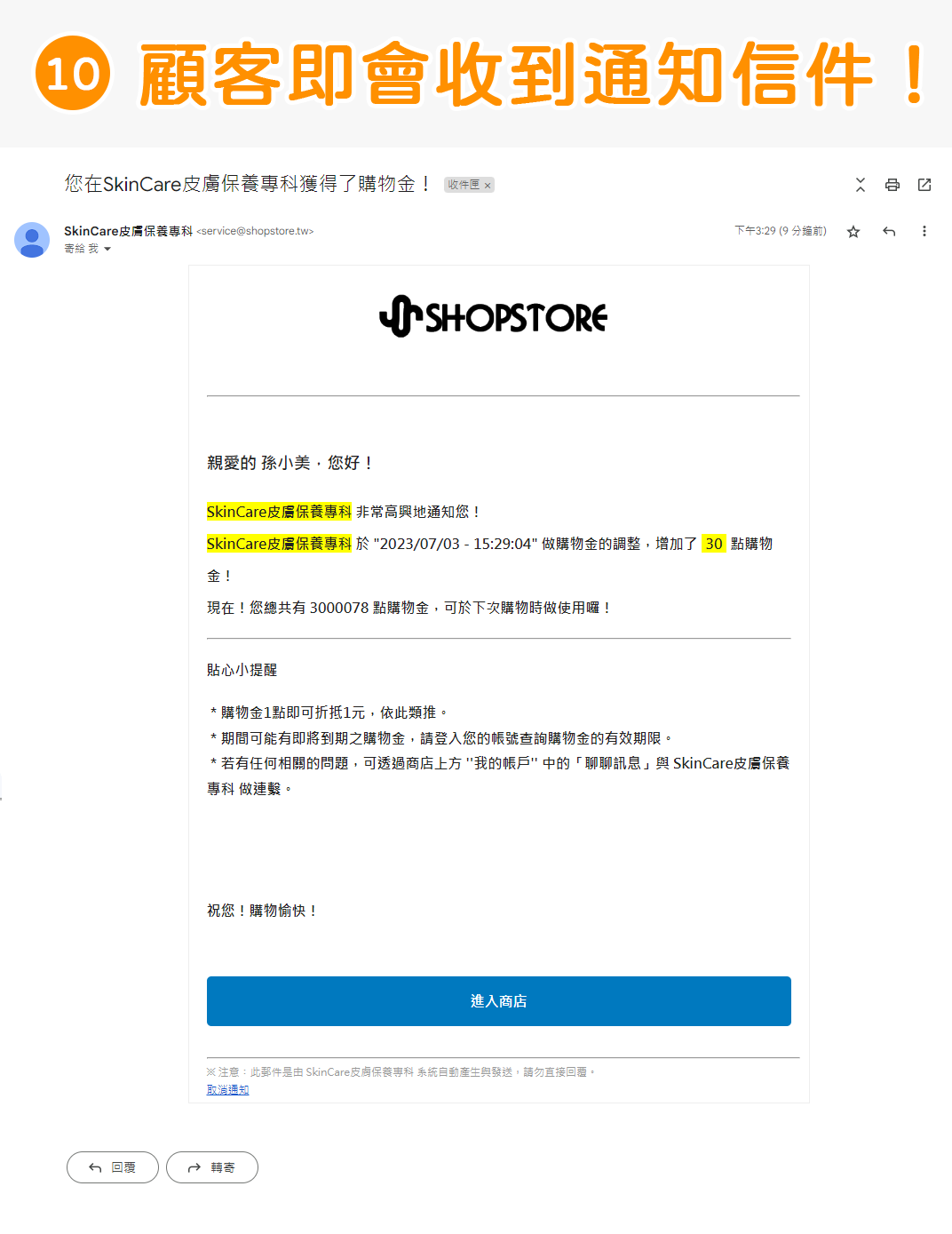

登入 Shopstore 店家管理後台→於左方選單,點擊前往「會員管理」→「顧客列表」。
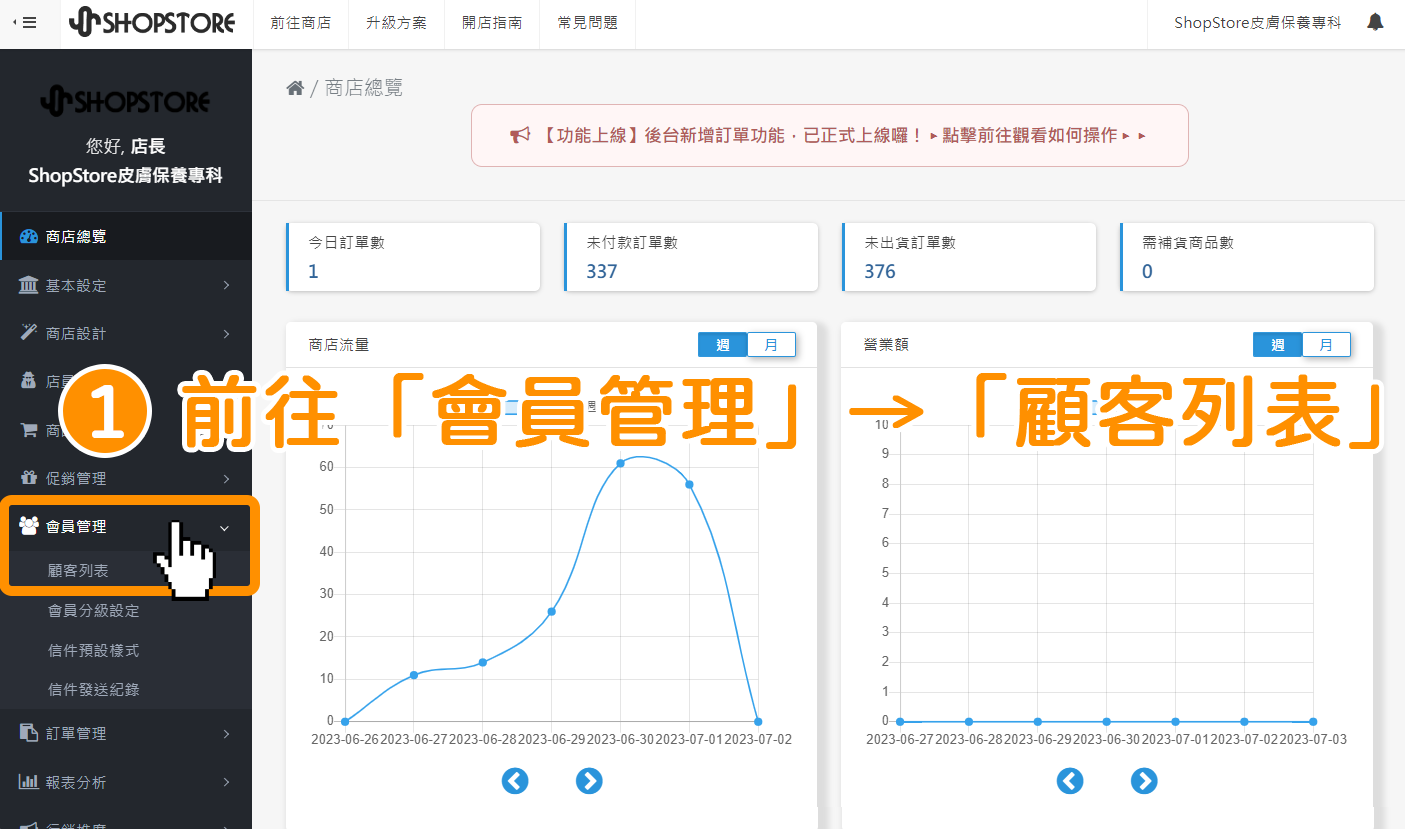

於想發送購物金的顧客,點擊右方「 」放大鏡圖示,進入顧客詳細資料頁面。
」放大鏡圖示,進入顧客詳細資料頁面。
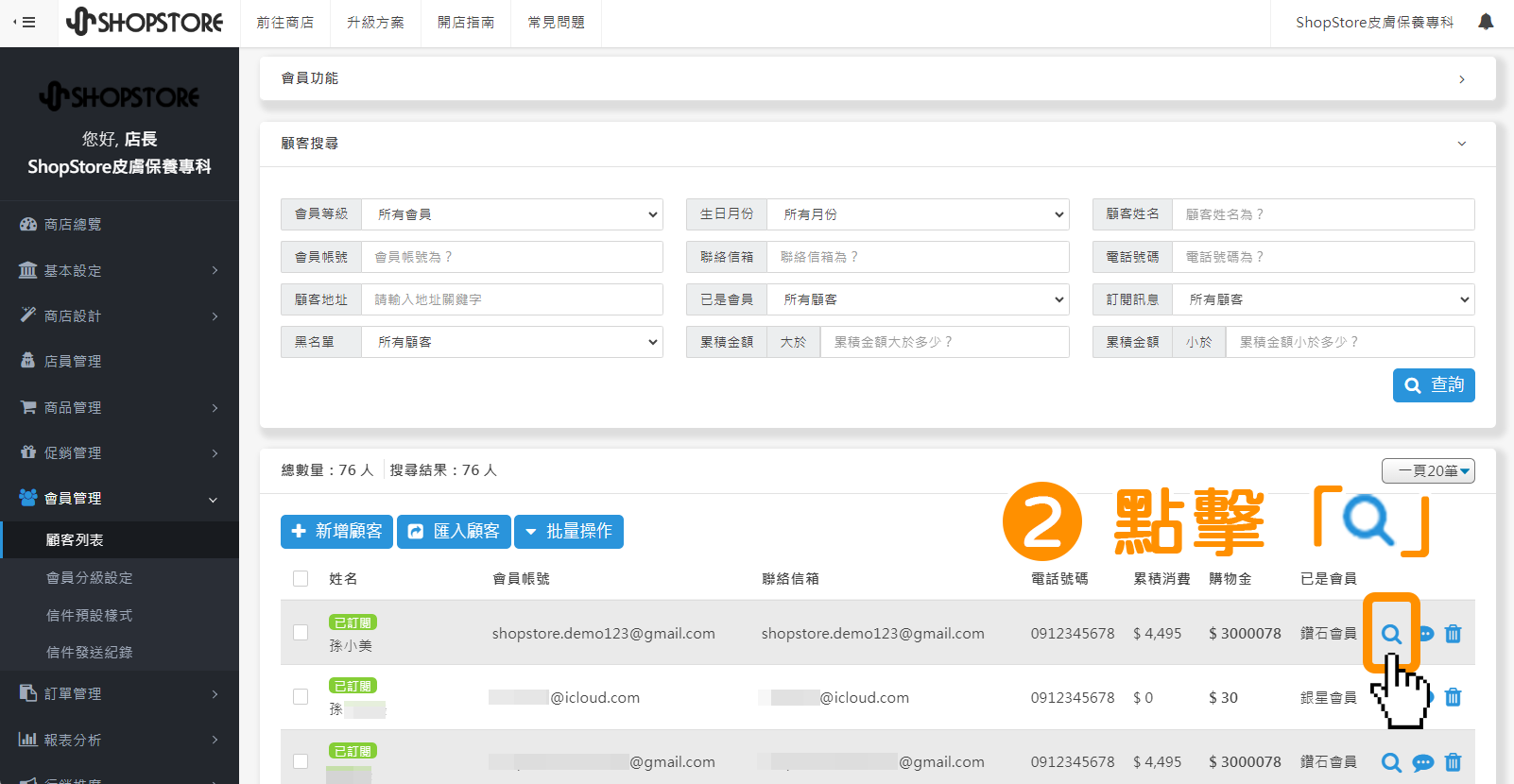

點擊展開「顧客購物金」區塊。
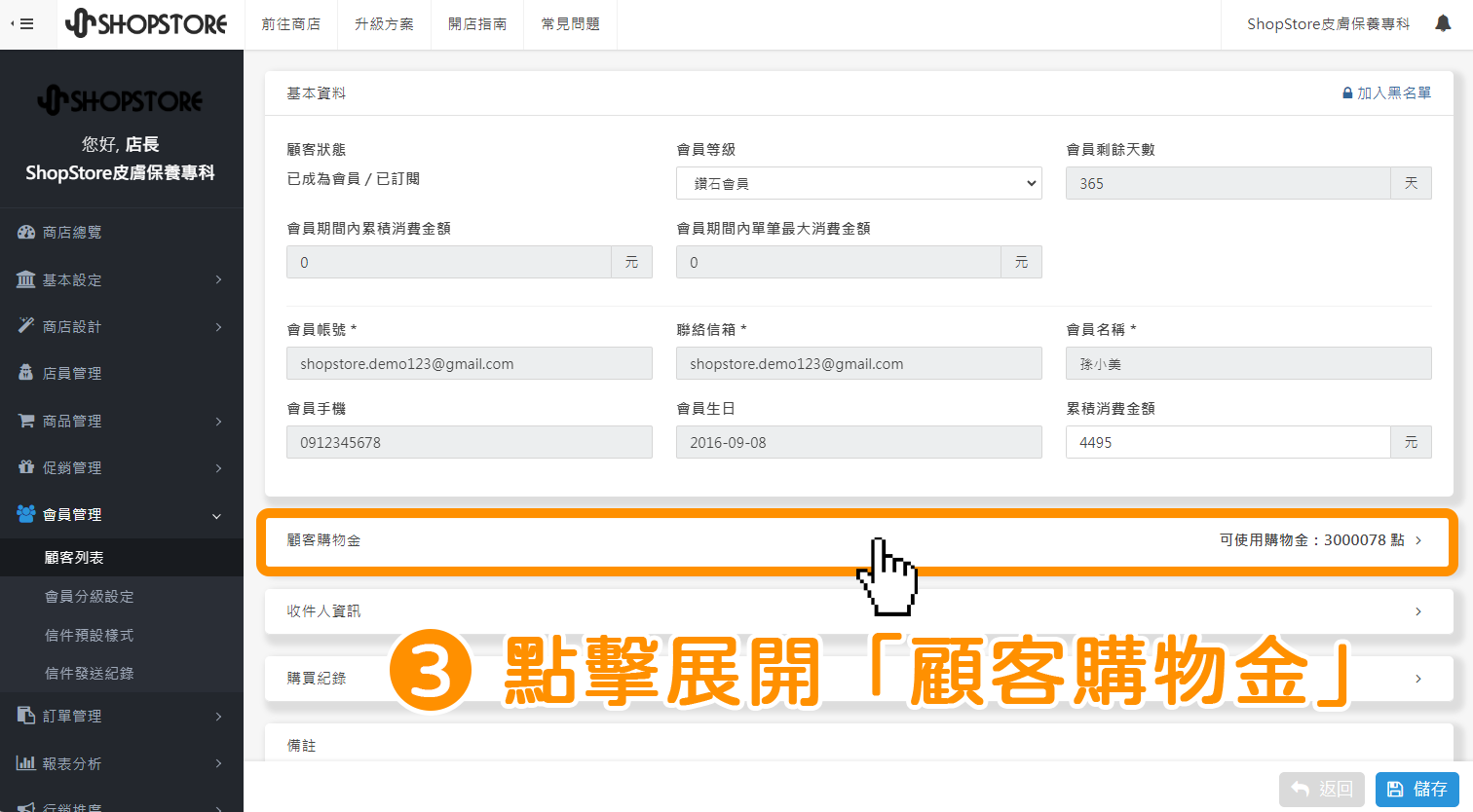

點擊藍色按鈕「發送購物金」。
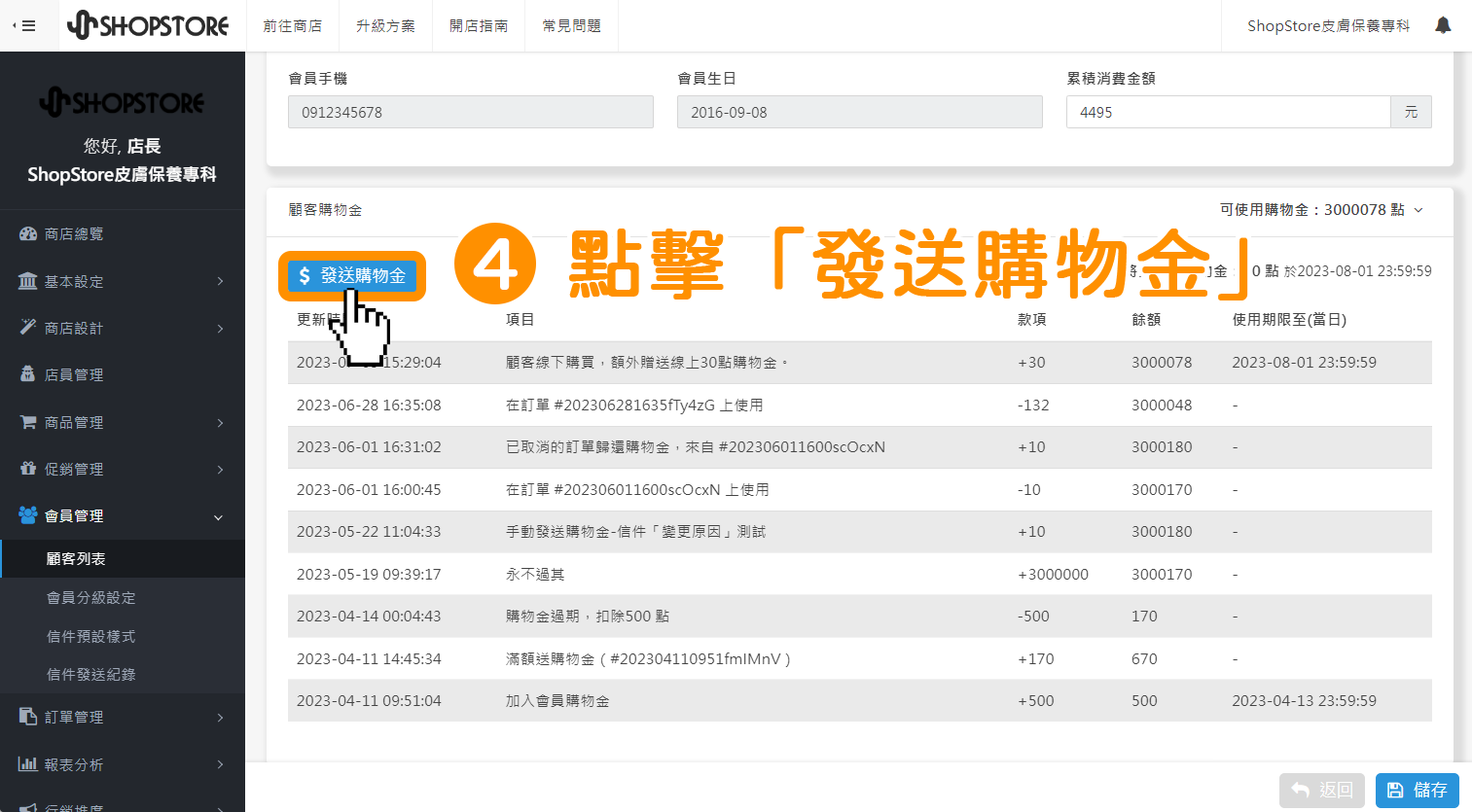

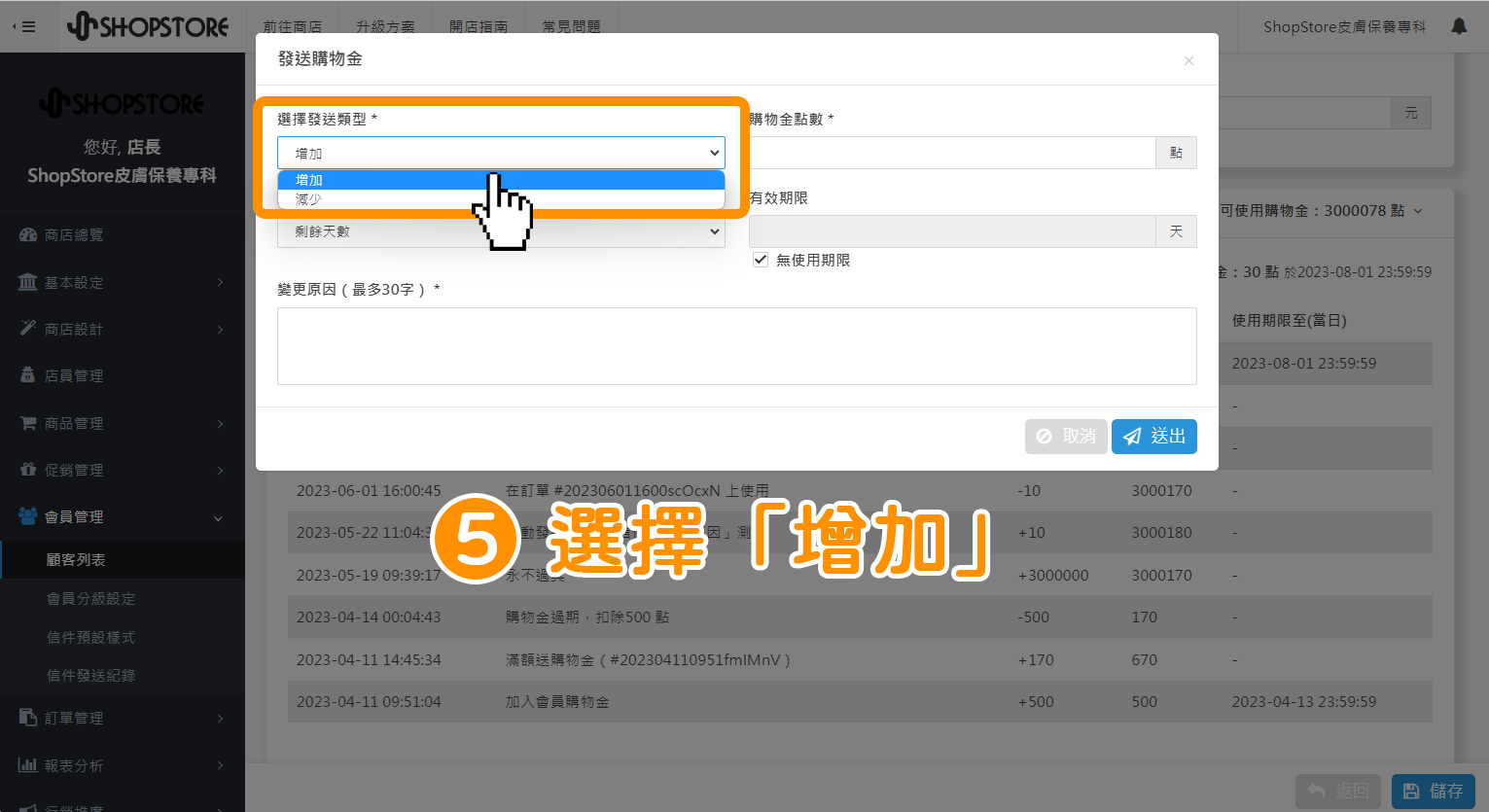

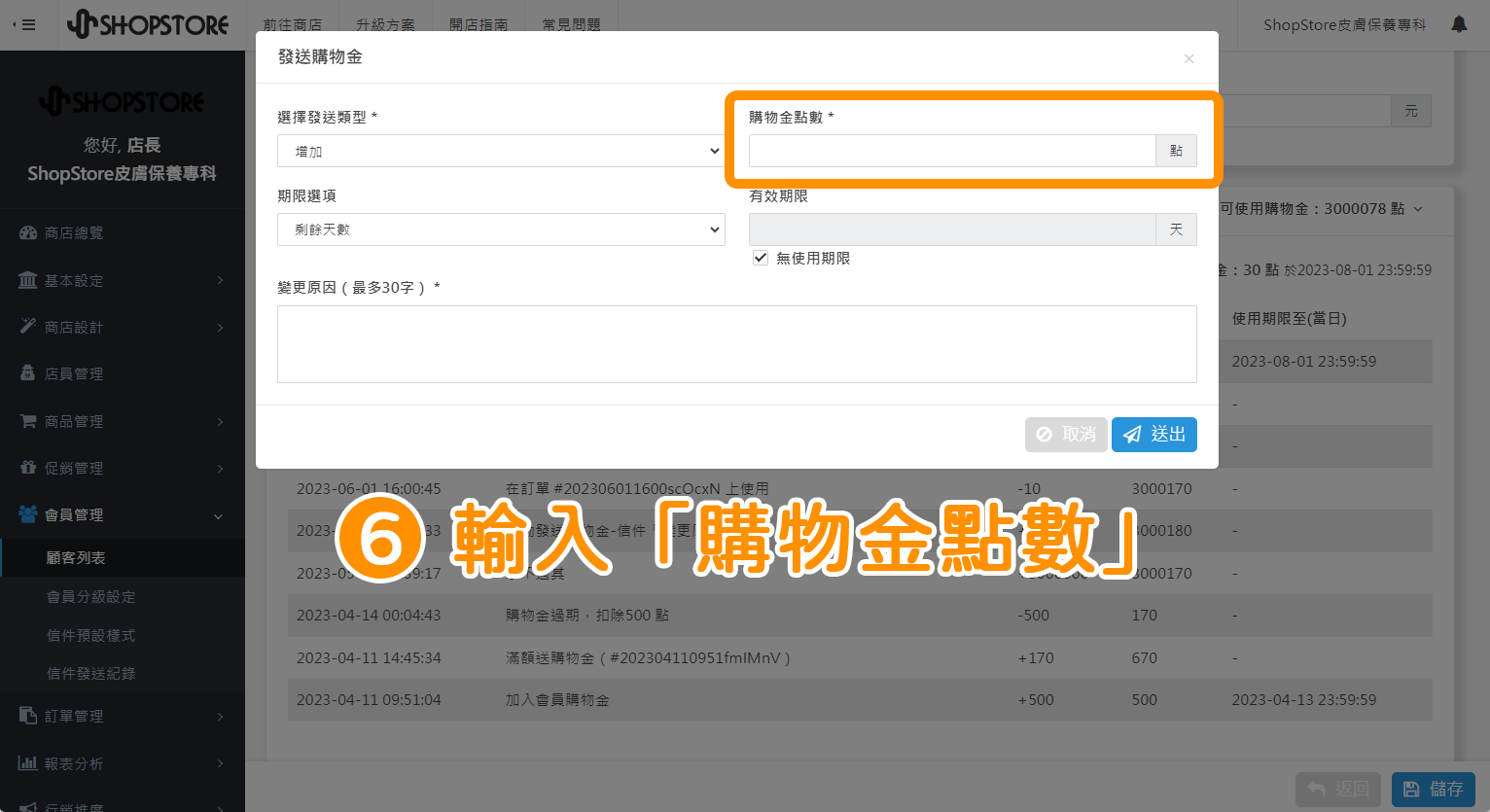

(1. 剩餘天數:選擇後,「有效期限」的單位即會顯示為「天」,店家可使用"天數"的方式設定到期日。
(2. 指定日期:選擇後,「有效期限」即會顯示為「日期」選項,可使用"日曆指定:的方式設定到期日。
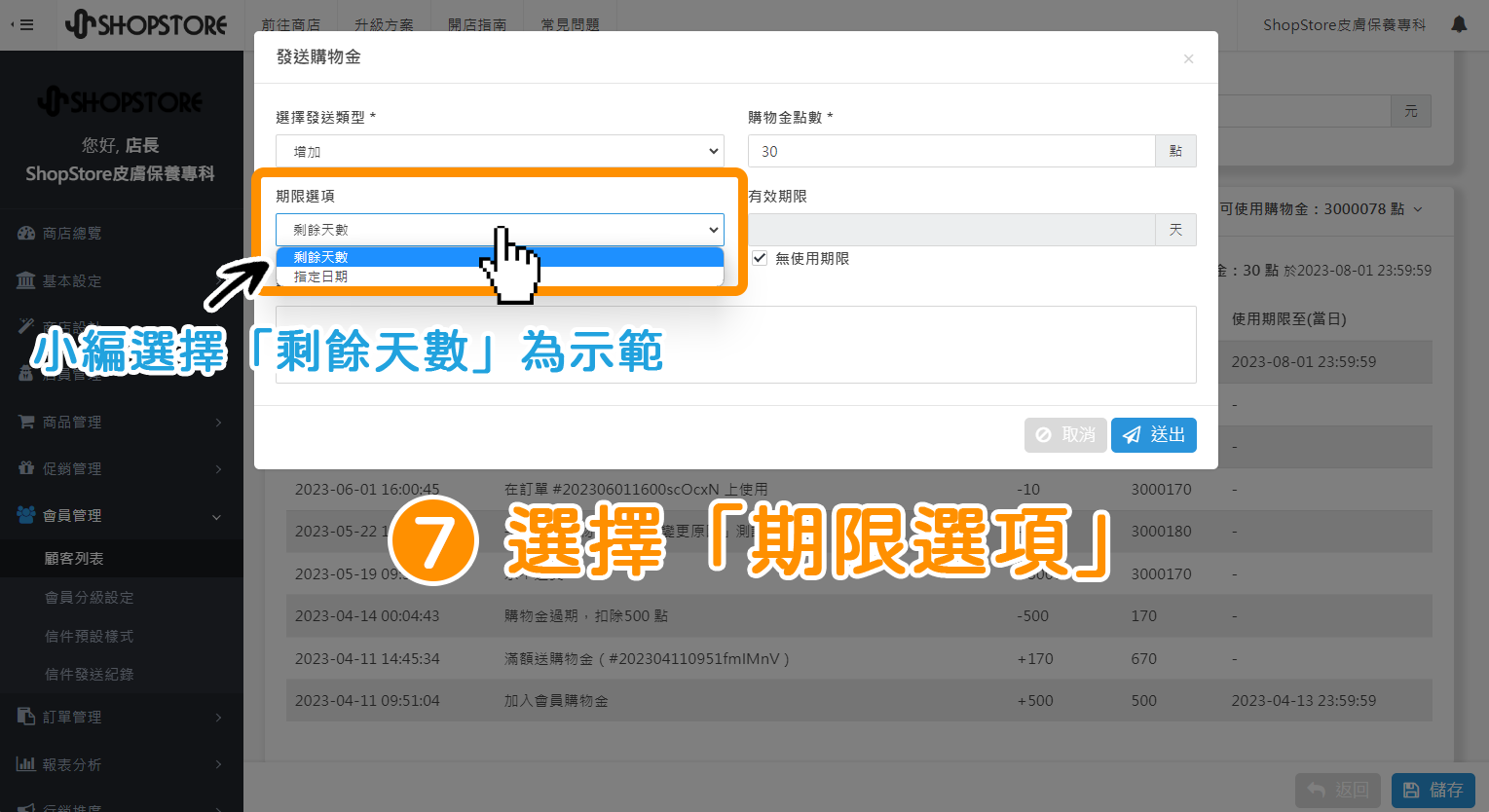

(1. 無使用期限:如顧客獲得購物金後,店家"不想"限制購物金的有效期限,可勾選「無使用期限」。
(2. 設定有效期限:如顧客獲得購物金後,店家"想"限制此購物金的有效期限,即可取消勾選「無使用期限」,並在欄位內輸入「有效天數」。
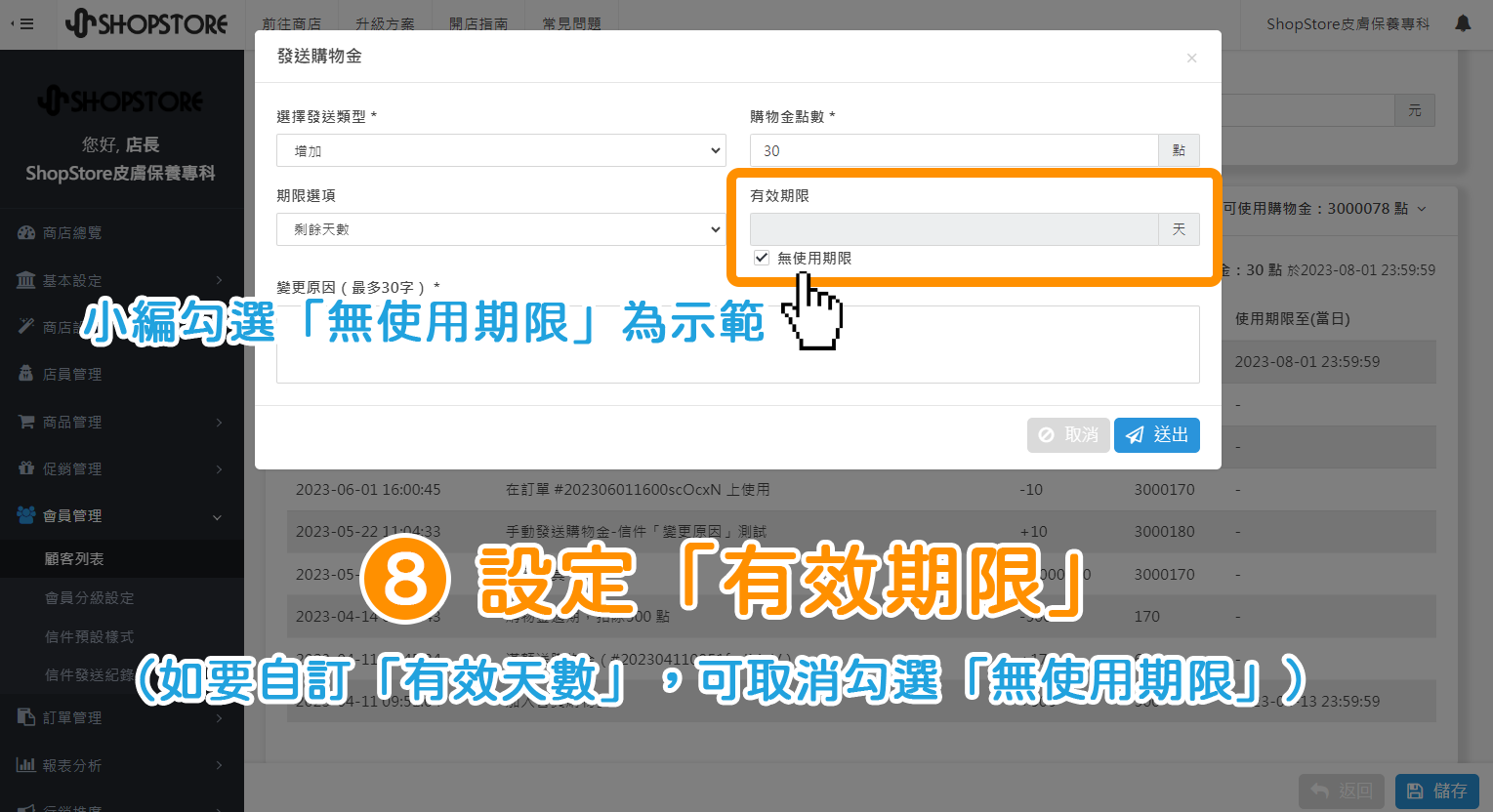

在「變更原因」欄位內,輸入發送此購物金的原因。
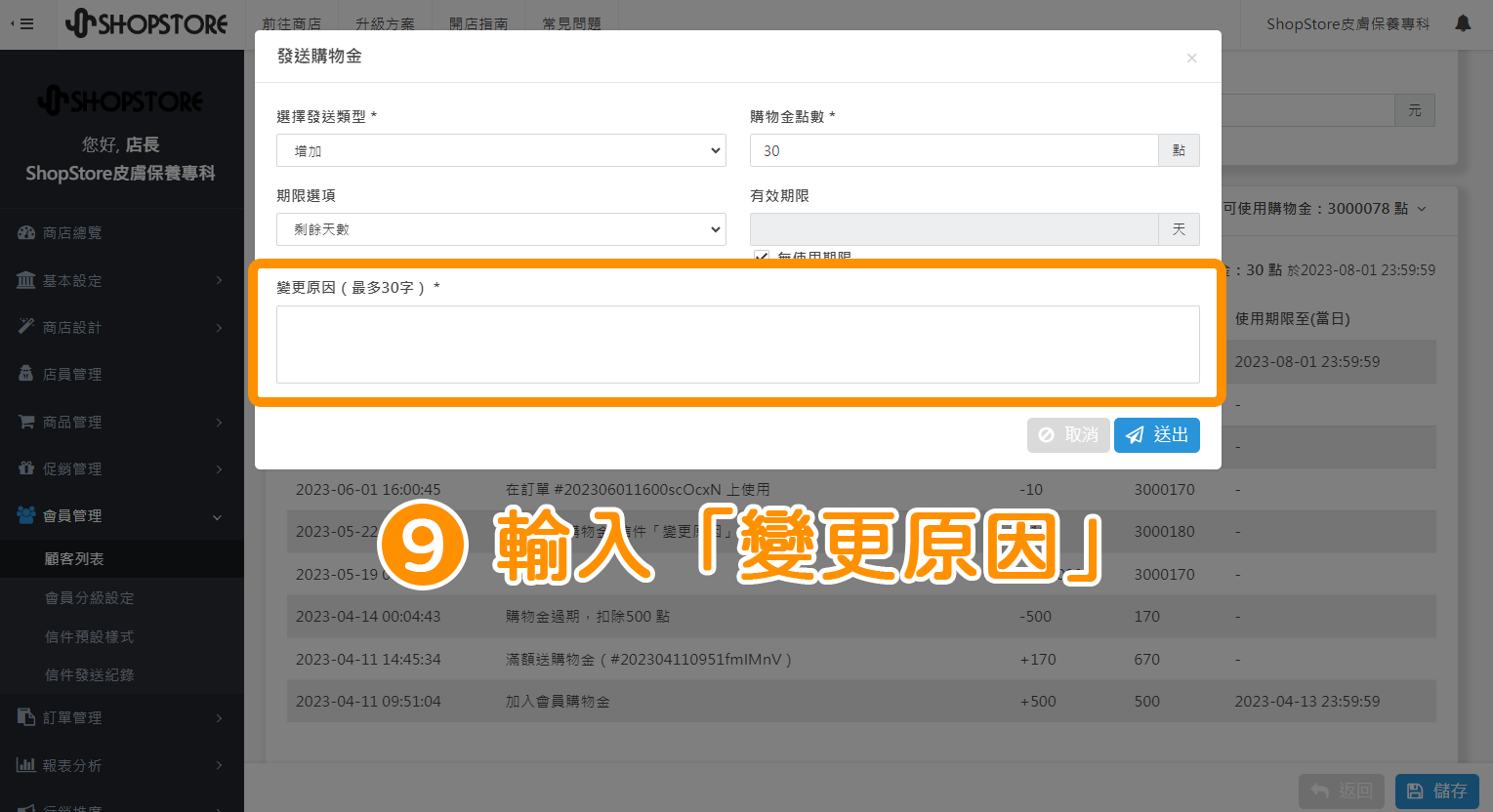

確認設定的資訊皆正確後,點擊右下方藍色按鈕「送出」即可。
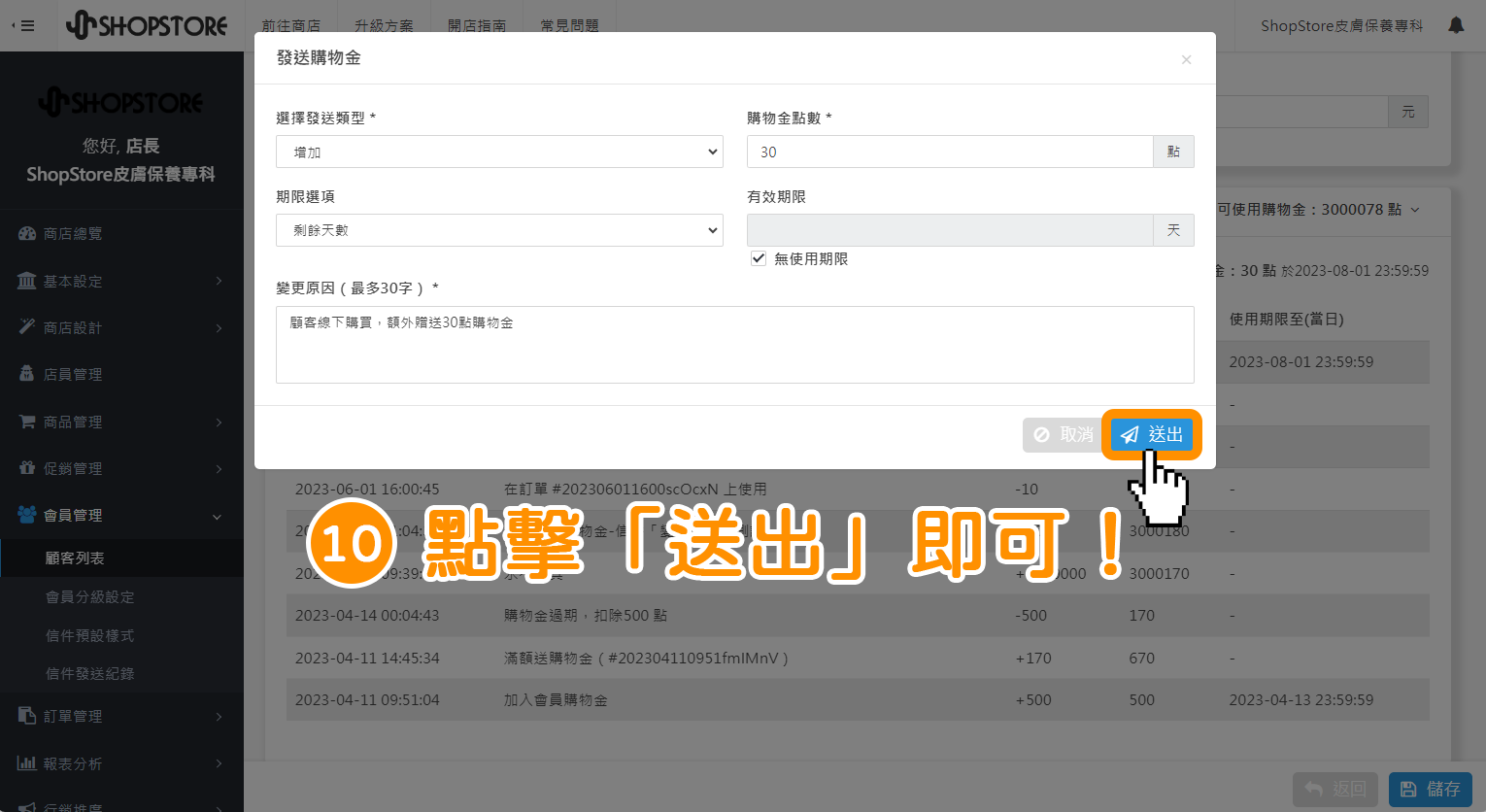

此時系統即會發送「獲得購物金」的通知信,至顧客的「聯絡信箱」,顧客即可知道購物金有增加點數。
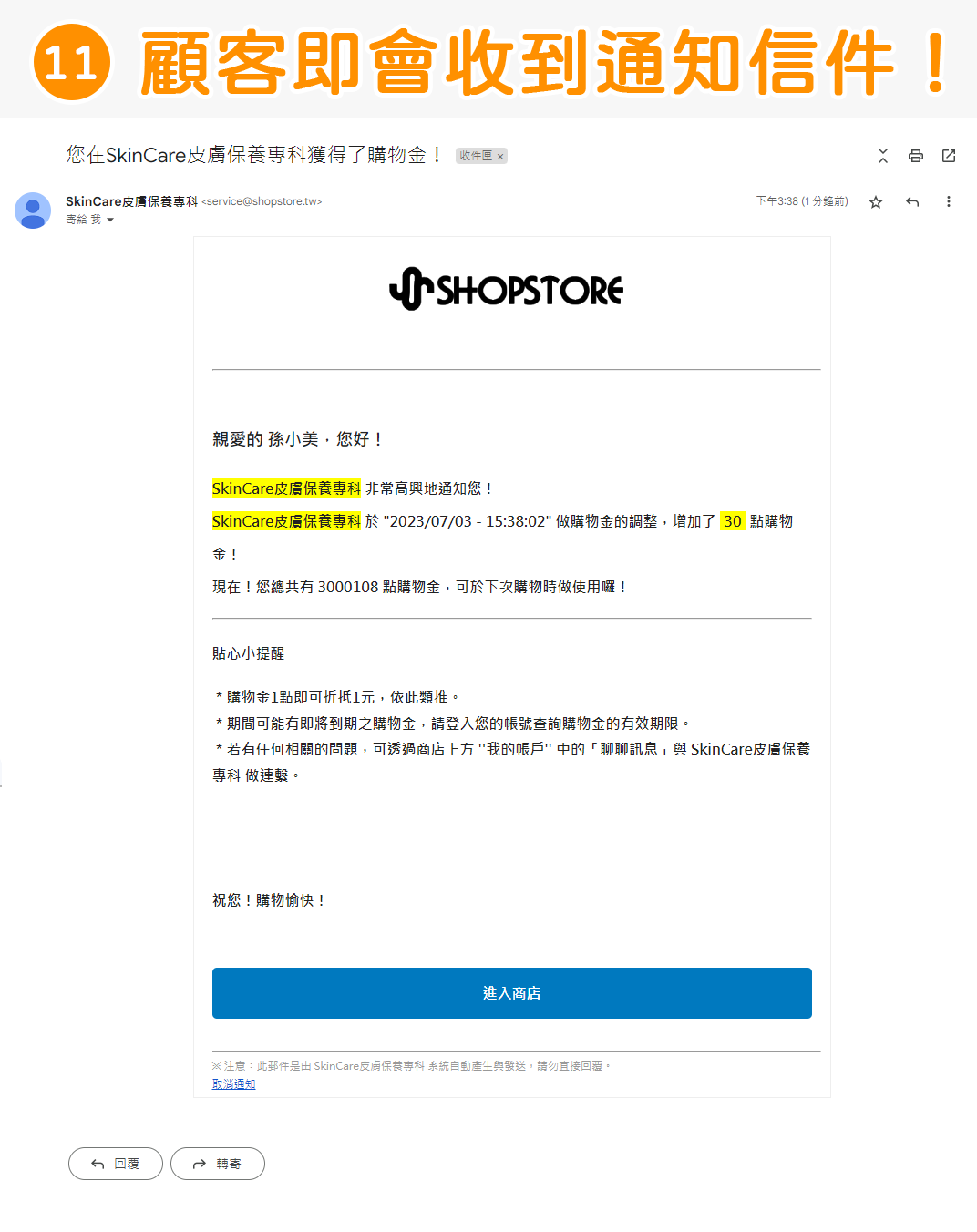

登入 Shopstore 店家管理後台→於左方選單,點擊前往「會員管理」→「顧客列表」。
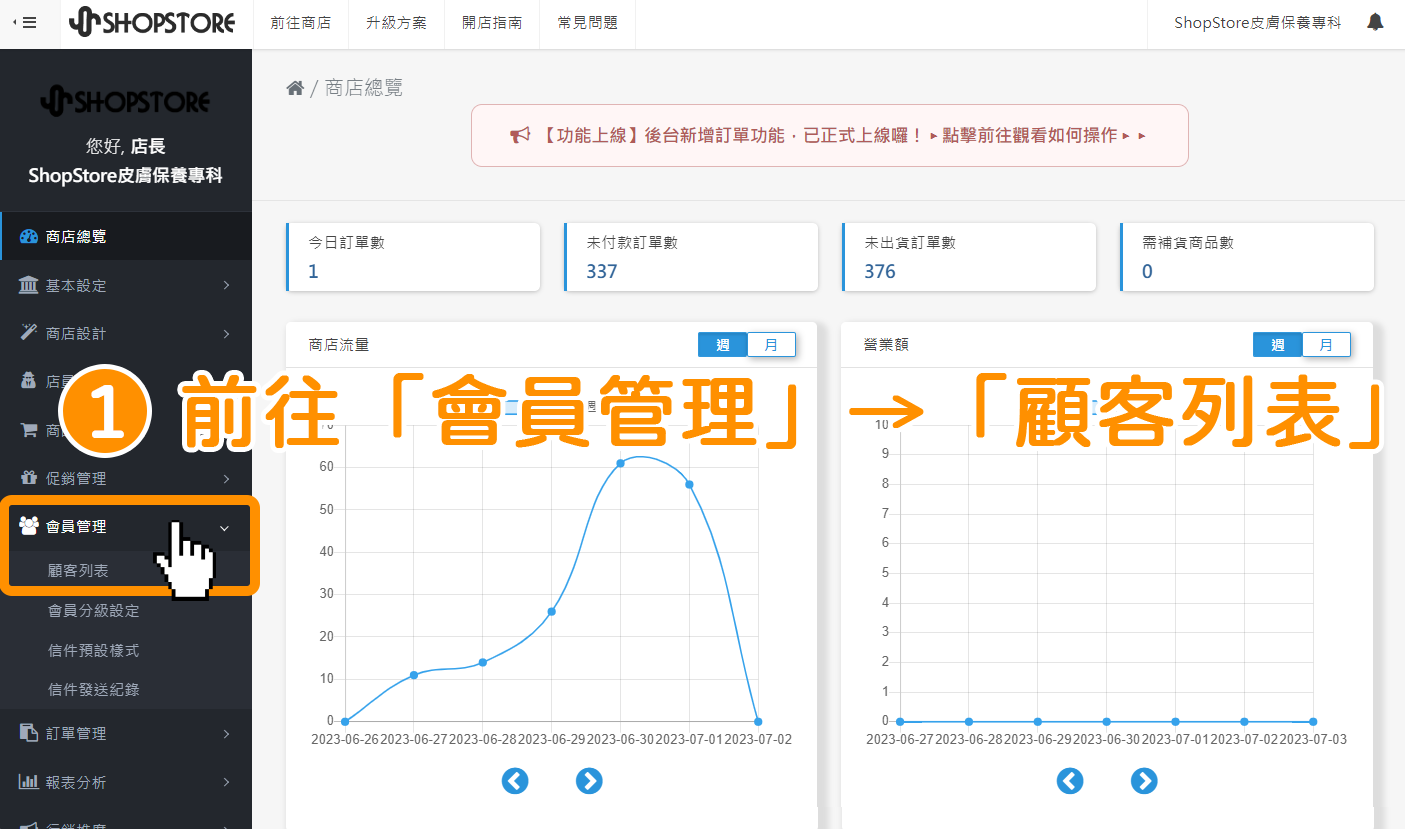

於想減少購物金的顧客,點擊右方「 」放大鏡圖示,進入顧客詳細資料頁面。
」放大鏡圖示,進入顧客詳細資料頁面。
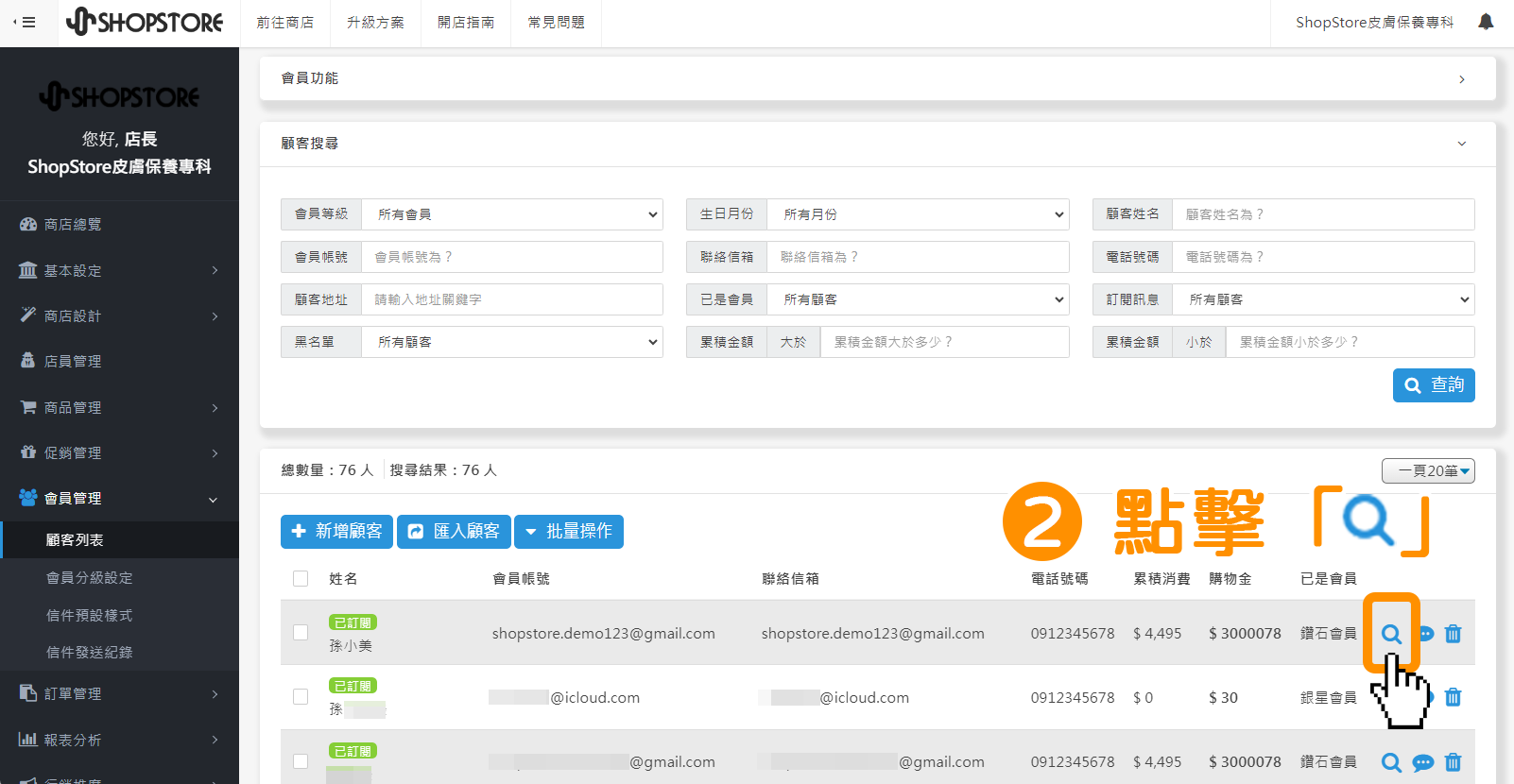

點擊展開「顧客購物金」區塊。


點擊藍色按鈕「發送購物金」。
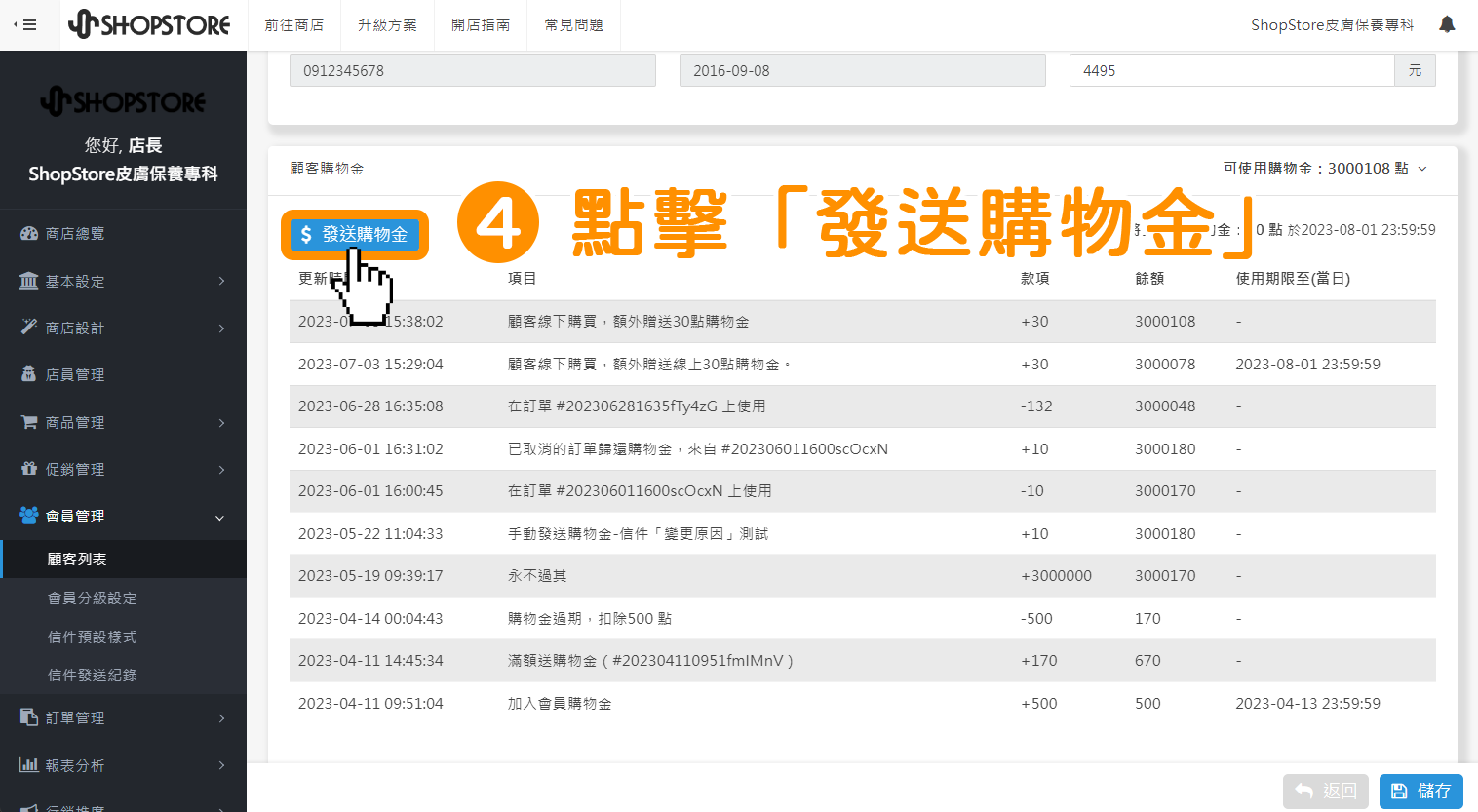

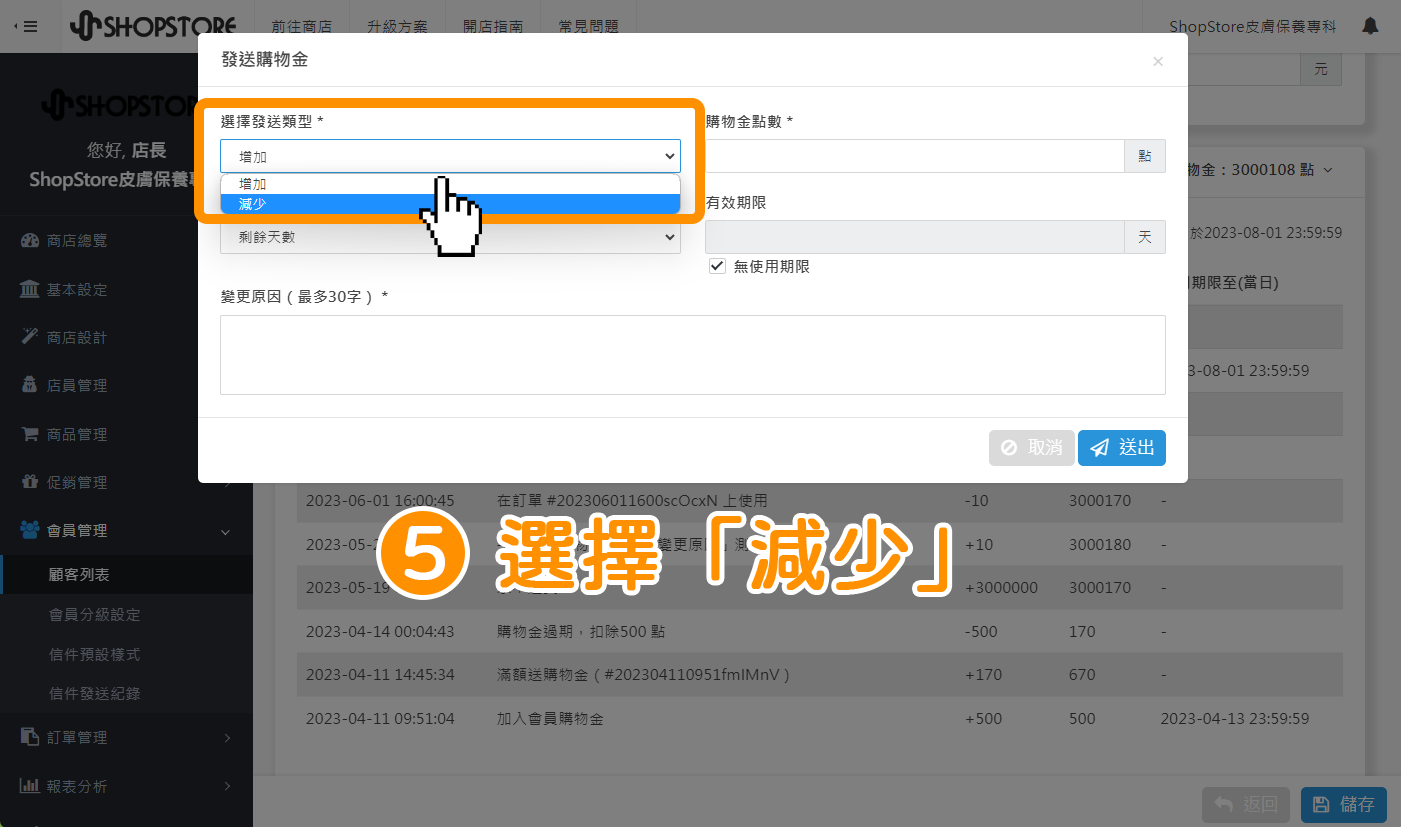

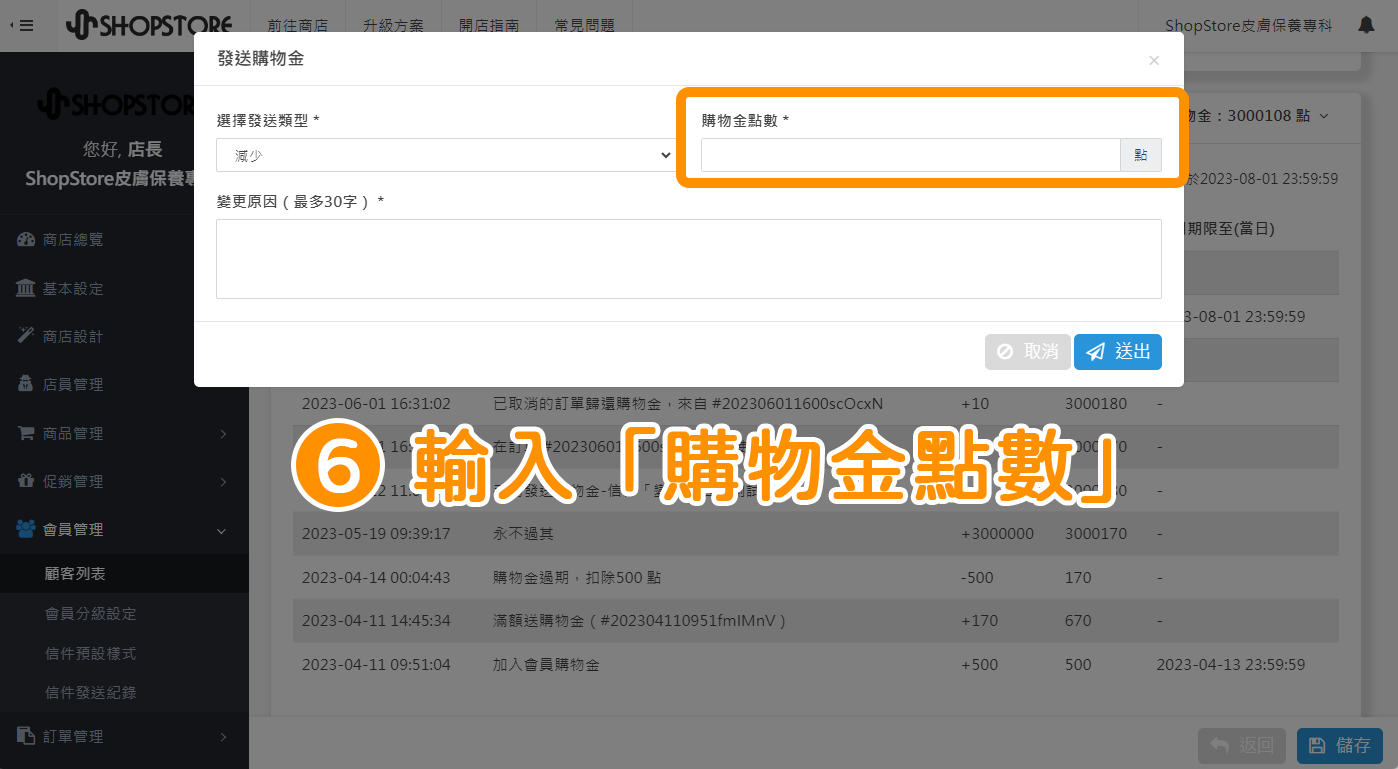

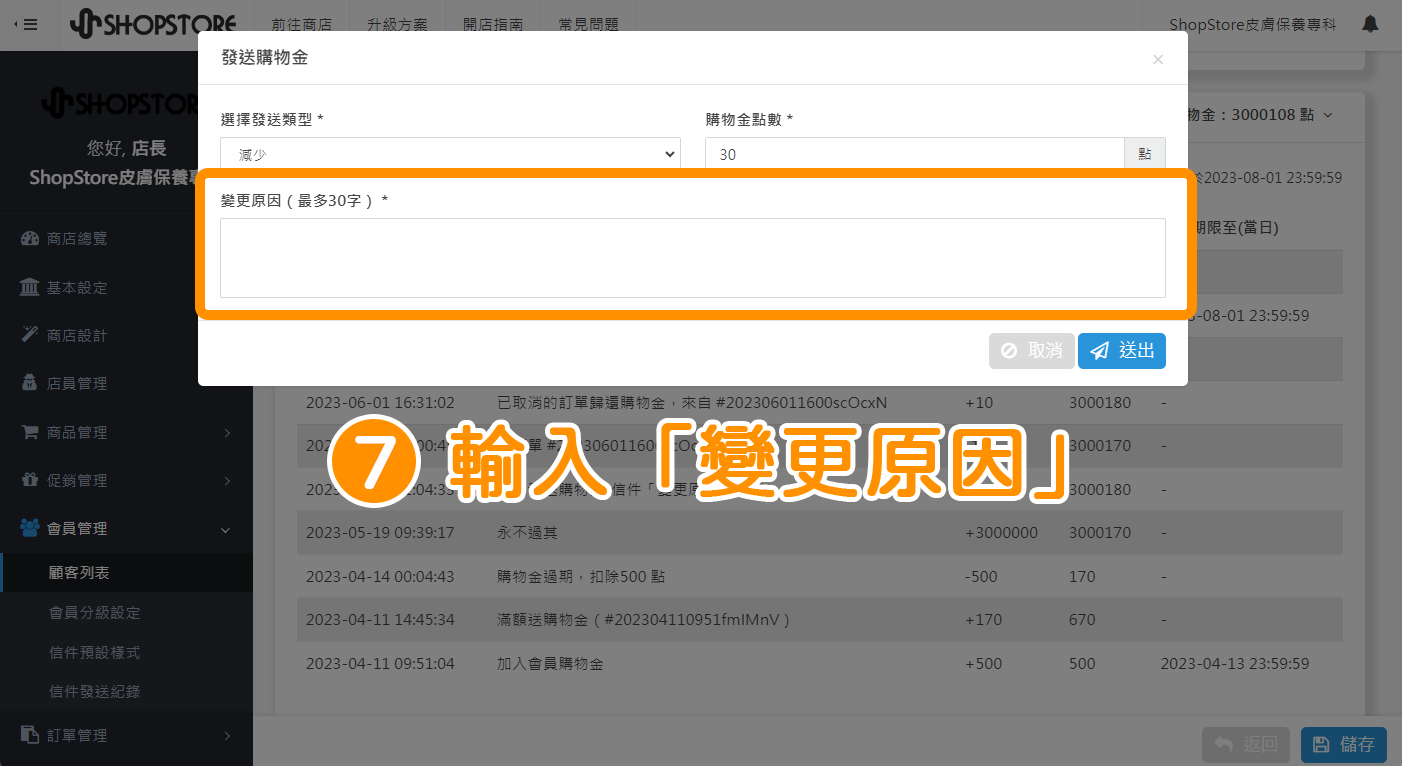

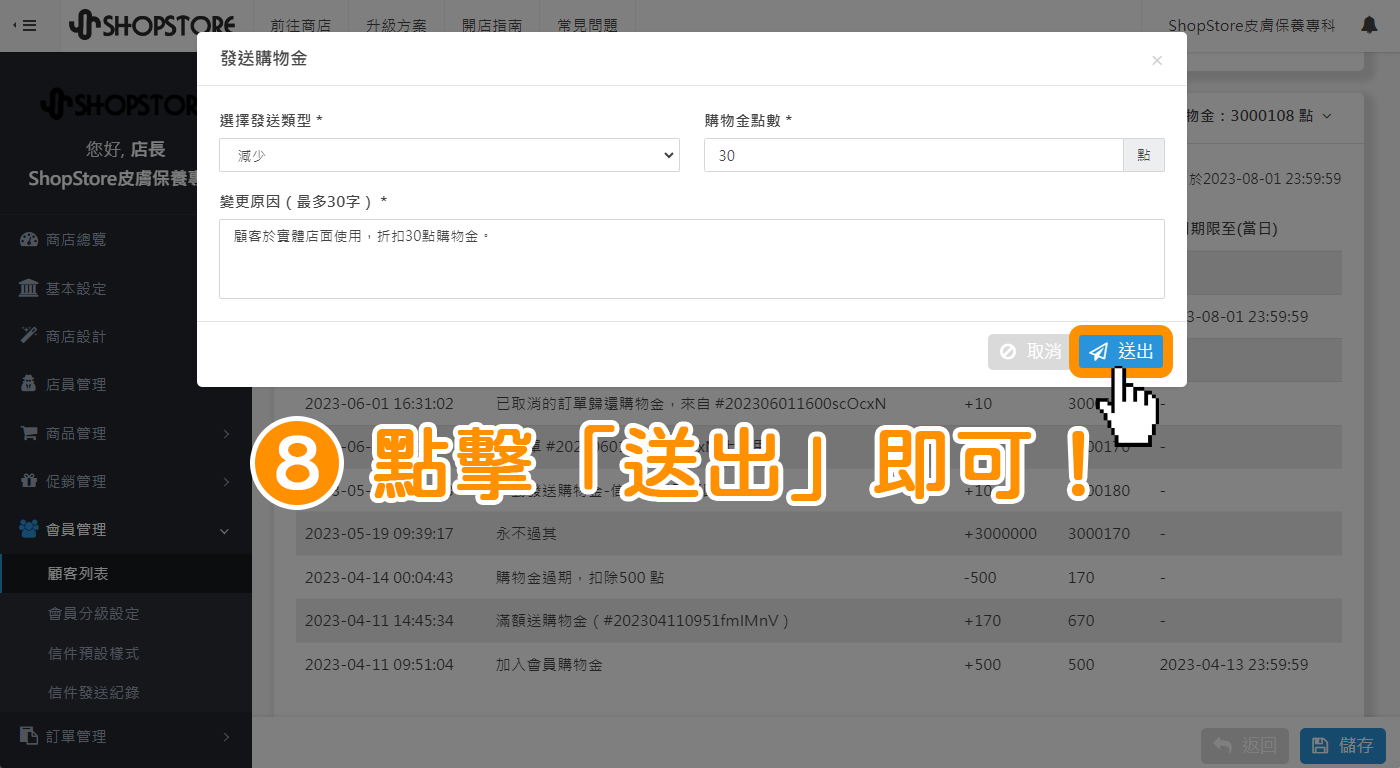

此時系統即會發送「購物金減少」的通知信,至顧客的「聯絡信箱」,顧客即可知道購物金有減少點數。